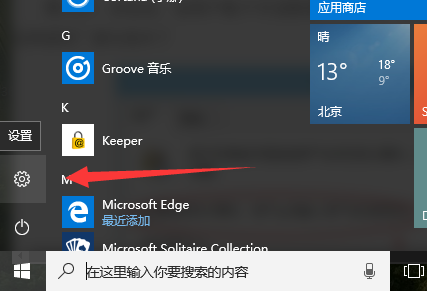
现在越来越多人学会使用电脑,也越来越多家庭拥有电脑,如果你有一台私人使用的电脑,是否会担心电脑里的隐私被别人看到呢?其实可以通过给电脑设置密码来避免这种问题,下面教大家电脑怎么设置密码。
电脑怎么设置密码
1.以win10系统为例,首先单击左下角的开始菜单,然后点击打开[设置]图标。
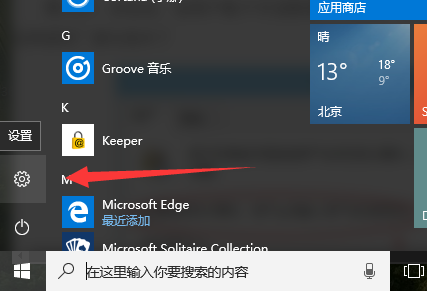
2.然后在设置界面中找到[帐户],然后点击进入。
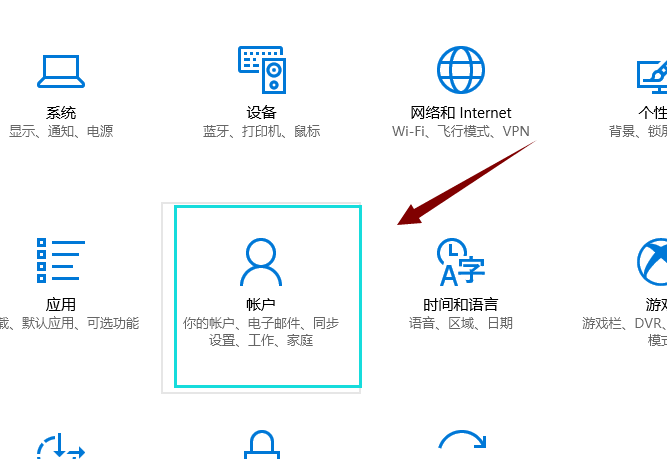
3.然后选择在左侧的[登录选项],然后单击右侧密码下的[添加]。
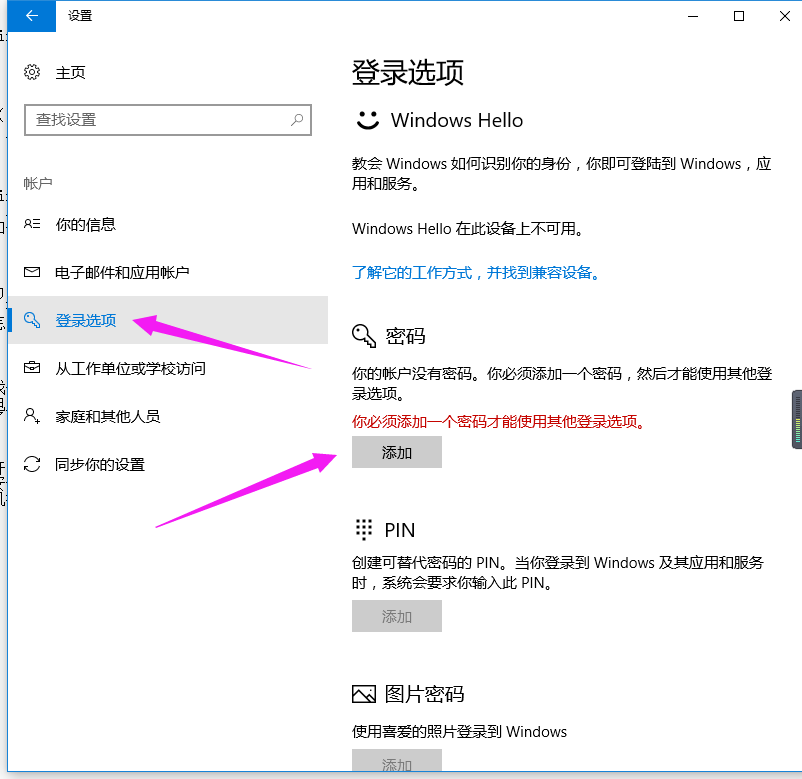
4.然后开始创建密码界面。
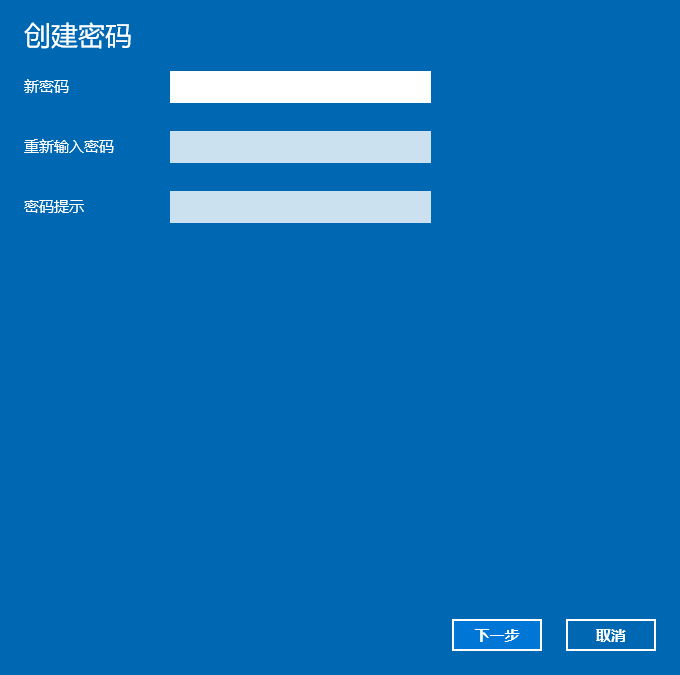
5.输入两次密码并提示输入密码,完成后单击[下一步],设置完成后单击[下一步],一段时间后将提示您设置成功。
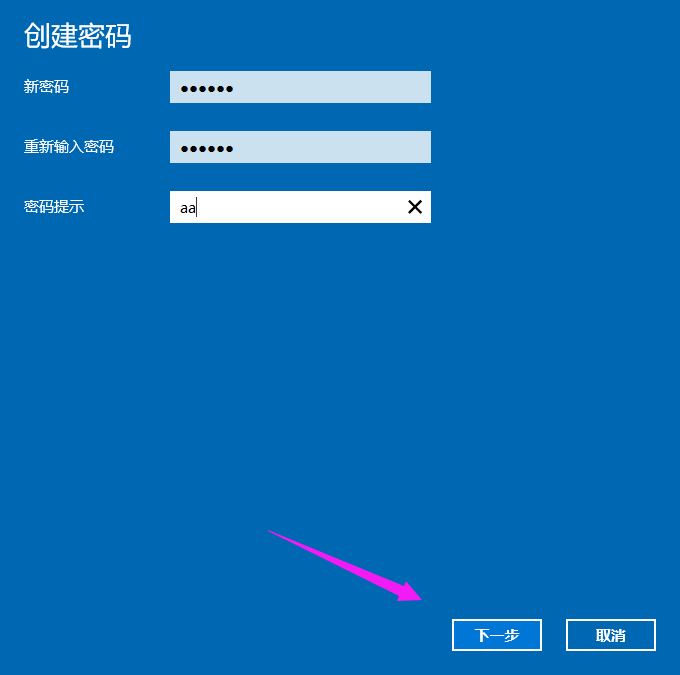
以上就是有关电脑设置密码的方法了,是不是很简单呢?






 粤公网安备 44130202001059号
粤公网安备 44130202001059号